极鹰浏览器怎么开启阅读模式
来源:插件之家
时间:2023-08-22 15:54:55 392浏览 收藏
从现在开始,努力学习吧!本文《极鹰浏览器怎么开启阅读模式》主要讲解了等等相关知识点,我会在golang学习网中持续更新相关的系列文章,欢迎大家关注并积极留言建议。下面就先一起来看一下本篇正文内容吧,希望能帮到你!
极鹰浏览器怎么开启阅读模式?极鹰浏览器是一款功能非常强大的手机浏览器,可以为用户们带来非常多不错的移动上网浏览服务,深受广大用户的喜爱。在极鹰浏览器的服务功能之中,阅读模式可以带给用户们沉浸式的上网阅读体验,很多小伙伴都喜欢这种优质的阅读服务体验,但是却不清楚该怎么开启这个功能,下面就由小编为大家带来极鹰浏览器阅读模式开启教程。
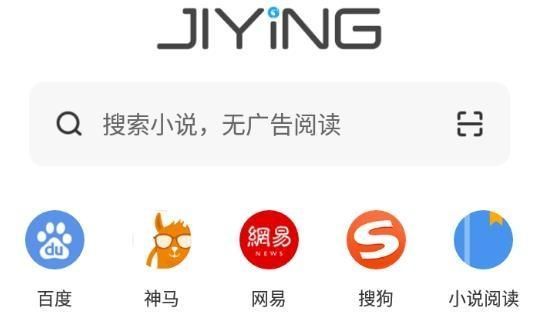
极鹰浏览器阅读模式开启教程
1、打开极鹰浏览器,点击页面下方的三横符号。
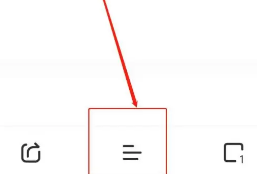
2、点击设置符号。
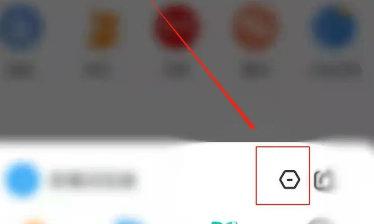
3、进入设置页面点开净化阅读按钮。
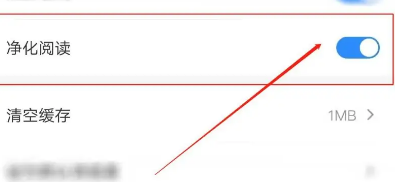
以上便是极鹰浏览器怎么开启阅读模式?极鹰浏览器阅读模式开启教程的全部内容了,更多电脑浏览器相关资讯,敬请关注golang学习网。
终于介绍完啦!小伙伴们,这篇关于《极鹰浏览器怎么开启阅读模式》的介绍应该让你收获多多了吧!欢迎大家收藏或分享给更多需要学习的朋友吧~golang学习网公众号也会发布文章相关知识,快来关注吧!
声明:本文转载于:插件之家 如有侵犯,请联系study_golang@163.com删除
相关阅读
更多>
-
501 收藏
-
501 收藏
-
501 收藏
-
501 收藏
-
501 收藏
最新阅读
更多>
-
302 收藏
-
280 收藏
-
239 收藏
-
123 收藏
-
365 收藏
-
361 收藏
-
105 收藏
-
477 收藏
-
229 收藏
-
209 收藏
-
363 收藏
-
144 收藏
课程推荐
更多>
-

- 前端进阶之JavaScript设计模式
- 设计模式是开发人员在软件开发过程中面临一般问题时的解决方案,代表了最佳的实践。本课程的主打内容包括JS常见设计模式以及具体应用场景,打造一站式知识长龙服务,适合有JS基础的同学学习。
- 立即学习 543次学习
-

- GO语言核心编程课程
- 本课程采用真实案例,全面具体可落地,从理论到实践,一步一步将GO核心编程技术、编程思想、底层实现融会贯通,使学习者贴近时代脉搏,做IT互联网时代的弄潮儿。
- 立即学习 516次学习
-

- 简单聊聊mysql8与网络通信
- 如有问题加微信:Le-studyg;在课程中,我们将首先介绍MySQL8的新特性,包括性能优化、安全增强、新数据类型等,帮助学生快速熟悉MySQL8的最新功能。接着,我们将深入解析MySQL的网络通信机制,包括协议、连接管理、数据传输等,让
- 立即学习 500次学习
-

- JavaScript正则表达式基础与实战
- 在任何一门编程语言中,正则表达式,都是一项重要的知识,它提供了高效的字符串匹配与捕获机制,可以极大的简化程序设计。
- 立即学习 487次学习
-

- 从零制作响应式网站—Grid布局
- 本系列教程将展示从零制作一个假想的网络科技公司官网,分为导航,轮播,关于我们,成功案例,服务流程,团队介绍,数据部分,公司动态,底部信息等内容区块。网站整体采用CSSGrid布局,支持响应式,有流畅过渡和展现动画。
- 立即学习 485次学习
